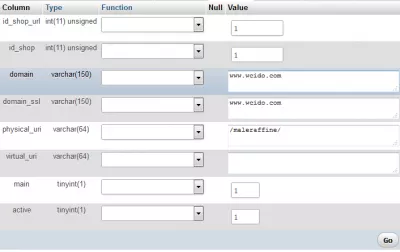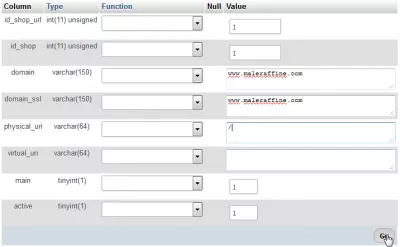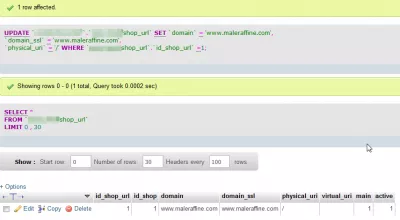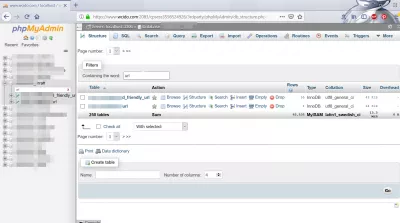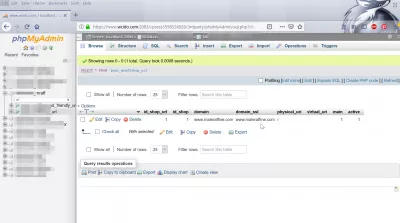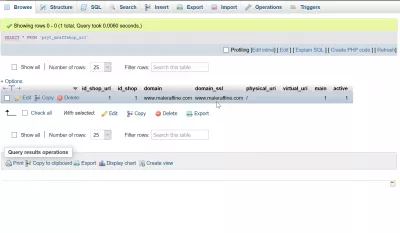Prestashop 1.6 Modifier l'URL de la base de la boutique
Après avoir créé votre boutique, sur Prestashop 1.6, vous souhaiterez peut-être obtenir un nouveau nom de domaine ou le modifier à un moment donné.
Dans ce cas, vous devez aller dans la base de données pour changer l'URL de la base de la boutique.
Dans mon cas, aller d'un sous-dossier, http://www.wcido.com/maleraffine/ à un nom de domaine spécifique, http://www.maleraffine.com
En bref: allez dans la base de données, dans le [préfixe de tables] shop_url, et mettez à jour les valeurs - essayez de désactiver / réactiver l'URL amie si cela ne fonctionnait pas.
Dans les paramètres admin> Advanced de votre installation Prestashop, vous pouvez voir l'URL actuelle, dans ce cas la mauvaise.
Pour le changer, allez dans votre CPanel (ou dans un autre panneau d'administration du serveur si vous en avez un), et sélectionnez PHPMyAdmin (l'interface de la base de données).
De là, accédez au [préfixe de tables] shop_url et sélectionnez-le.
Vous y verrez l'enregistrement que vous souhaitez modifier, contenant l'ancienne URL => cliquez sur modifier.
Voir les anciennes valeurs? Vous devrez les mettre à jour tous.
Après avoir mis vos nouvelles valeurs, cliquez sur OK.
Vous obtiendrez des détails sur la mise à jour qui s'est produite dans la base de données, avec un fond vert si tout s'est bien passé.
Et puis, vous pouvez accéder à votre site Web avec la nouvelle URL.
Si cela ne fonctionne pas, essayez de désactiver l'option URL conviviale et de l'activer à nouveau après avoir effacé le cache de votre navigateur.
Apprenez les bases du référencement: Inscrivez-vous aujourd'hui!
Stimulez la visibilité et le trafic de votre site Web en maîtrisant les principes fondamentaux du référencement avec notre cours de base facile à suivre.
Commencer à apprendre le référencement
URL de la boutique de modification Prestashop dans la base de données
Pour modifier l'URL Prestashop dans la base de données, ouvrez-la avec PHPMyAdmin sur le panneau d'administration de votre hôte et recherchez la table se terminant par _url.
Une table se termine par friendly_url et n'a pas besoin d'être mise à jour pour changer l'URL de la boutique.
Celui à changer est la deuxième table, se terminant uniquement par _url. Ouvrez la table et parcourez les valeurs.
Une entrée correspond à l'URL du domaine boutique et l'autre à l'URL SSL du domaine.
Pour modifier l'URL de la boutique Prestashop dans la base de données, mettez à jour les deux entrées avec la nouvelle URL de la boutique Prestashop dans la base de données, l'URL du domaine racine et l'URL SSL du domaine, puis enregistrez vos modifications.
L'URL de votre boutique a été modifiée dans la base de données de votre site Web Prestashop. Aucune autre action n'est requise dans la base de données.
Comment changer de base de données d'URL de site sur PrestaShop
Pour faire une URL de site de changement de PrestaShop dans une base de données, ouvrez la table shop_url et modifiez l'URL de site PrestaShop dans la base de données.
Une fois que la nouvelle URL a été entrée dans la base de données, essayez d’accéder à votre site Web avec la nouvelle URL de votre installation PrestaShop.
Changer le nom de domaine de la boutique directement dans la base de données V 1.7Questions Fréquemment Posées
- Comment puis-je changer l'URL de la boutique dans ma base de données Prestashop?
- Pour modifier l'URL de l'atelier dans la base de données Prestashop, accédez à votre base de données via un outil comme PhpMyAdmin. Localisez la table 'PS_SHOP_URL' et modifiez les champs 'Domain' et 'Domain_SSL' à votre nouvelle URL. N'oubliez pas d'ajuster également le champ «Physical_uri» si le chemin de Prestashop change.
- Quelles sont les techniques efficaces pour améliorer l'attrait visuel d'une table dans Excel?
- L'amélioration de l'appel visuel d'un tableau peut être obtenu en appliquant un formatage conditionnel pour les informations sur les données, en utilisant des styles de table pour le formatage cohérent, en ajustant les largeurs de colonne et les hauteurs de ligne pour la lisibilité et en incorporant des graphiques ou des graphiques pour la visualisation des données.

Yoann Bierling est un professionnel de l'édition Web et du conseil numérique, ayant un impact mondial grâce à l'expertise et à l'innovation dans les technologies. Passionné par l'autonomisation des individus et des organisations à prospérer à l'ère numérique, il est poussé à fournir des résultats exceptionnels et à stimuler la croissance grâce à la création de contenu éducatif.
Apprenez les bases du référencement: Inscrivez-vous aujourd'hui!
Stimulez la visibilité et le trafic de votre site Web en maîtrisant les principes fondamentaux du référencement avec notre cours de base facile à suivre.
Commencer à apprendre le référencement
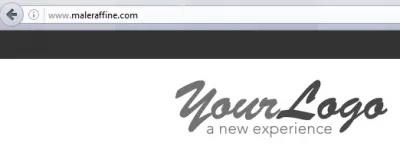
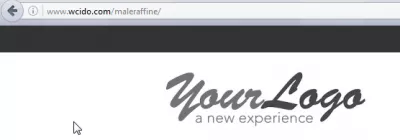
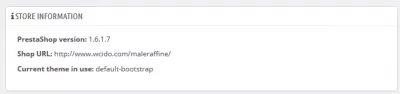
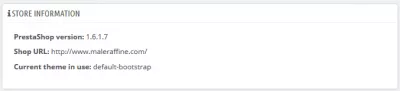
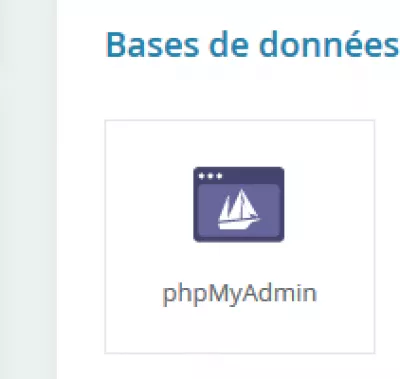
![Prestashop 1.6 Modifier l'URL de la base de la boutique : select [table prefix] table shop_url](../images/medium/web/prestashopchangebaseurl/prestashopchangebaseurl6.png)